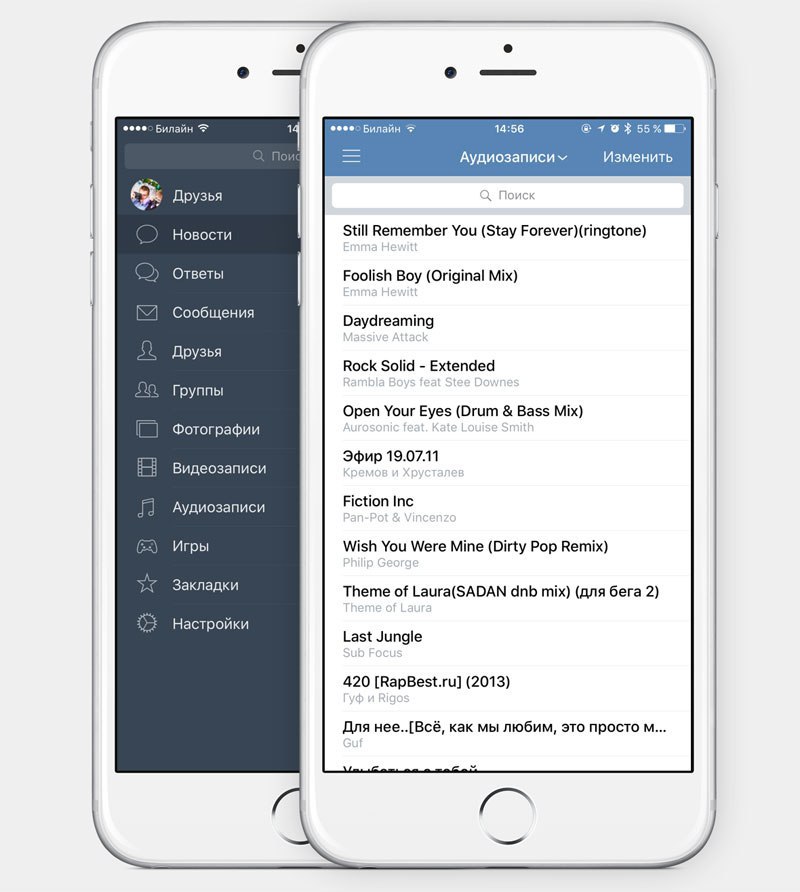Способы беспроигрышных выигрыш в ставках. Как обыграть букмекера: стратегии, советы и секреты
Поскольку все песни и мелодии рано или поздно надоедают, временами возникает желание послушать аудиозаписи друзей ВКонтакте. Заглянув в чужие плейлисты, где собраны лучшие композиции, которые нравятся вашим друзьям, почти наверняка можно отыскать что-нибудь новое и интересное.
Аудиозаписи друзей ВКонтакте открываются очень просто и не содержат ничего секретного. Более того, социальная сеть ВК позволяет даже следить за обновлениями в аудиозаписях ваших товарищей, своевременно узнавая, какую новую музыку слушают ваши товарищи, какие песни они добавляют на свои страницы. Все эти опции легкодоступны, но только в том случае, если блок аудиозаписей ВК не закрыт настройками приватности профиля.
Чтобы попасть на пункт «Приватность», главного подменю, нужно кликнуть на «Настройки» (меню главной страницы):
Так выглядит закрытый аккаунт:
Отсюда вытекает следующая мысль – вы можете скрыть свои аудио, ограничив круг лиц, которые смогут их видеть, или вообще сделать их заметными только для самого себя. Но обо всем по порядку, и начнем нашу пошаговую инструкцию с поиска аудиозаписей друзей ВКонтакте.
Но обо всем по порядку, и начнем нашу пошаговую инструкцию с поиска аудиозаписей друзей ВКонтакте.
Аудиозаписи друзей ВКонтакте: как найти, как послушать
Шаг №1
Чтобы предпринимать какие-либо действия в рамках Контакта, необходимо авторизоваться на сайте с помощью Логина и Пароля.
Шаг №2
После входа в свой профиль следуем на вкладку «Друзья», чтобы выбрать того человека, чьи песни ВК мы хотели бы прослушать.
Шаг №3
Повторимся, для просмотра песен и музыки друга, нам сперва нужно выбрать из общего списка человека, чьи композиции мы будем прослушивать! Выбрав нужного человека, проходим к нему на страницу, кликнув по аватарке или имени друга.
Шаг №4
Оказавшись на странице своего друга, прокручиваем страничку вниз, пока не дойдем до блока «Аудиозаписи» (расположен в самом низу под аватаркой – фотографией профиля друга).
Шаг №5
Отыскав блок с музыкальными композициями, нужно открыть полный список, кликнув по названию блока. Попадаем в окно с музыкой друга. Теперь можно слушать и добавлять себе новые аудио.
Попадаем в окно с музыкой друга. Теперь можно слушать и добавлять себе новые аудио.
Шаг №6
Запускаем любую песню и начинаем прослушивать плейлист выборочных композиций своего друга по социальной сети ВК. При желании отсюда вы даже можете находить , добавлять отдельные песни к себе на страничку, перемешивать и сортировать список аудиозаписей друга так, как вам этого хочется.
Собственно, вот так просто находятся аудиозаписи друзей ВКонтакте. Дополнительно стоит заметить, что вы также можете отлеживать новинки аудио у ваших же знакомых. Для этого необходимо проделать следующее:
Зайти в меню «Музыка» на вкладку «Обновления друзей»:
И смотреть, какие аудио слушают сейчас ваши друзья.
И в завершение темы полезное видео для наших читателей.
Уже давно администрация самой популярной российской соцсети «ВКонтакте» ввела новую функцию в настройки пользователей — «Скрыть «Мои аудиозаписи». Многих пользователей это весьма опечалило — любителей находить интернет-приятелей по схожим музыкальным вкусам или полазить в новинках и песенных архивах своих знакомых.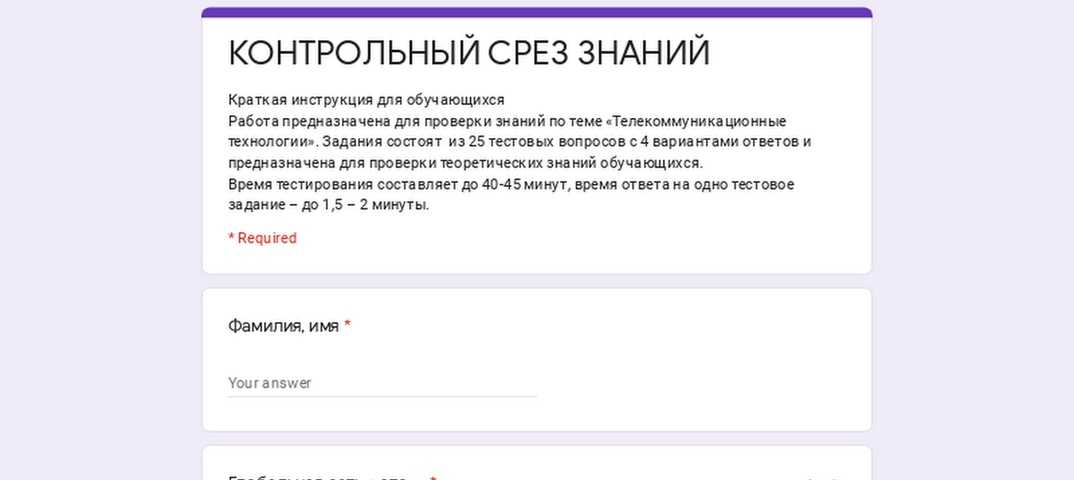 Поэтому до сих пор вопрос о том, как посмотреть скрытые аудиозаписи «ВКонтакте» у друга, остается актуальным. Постараемся дать на него исчерпывающий ответ.
Поэтому до сих пор вопрос о том, как посмотреть скрытые аудиозаписи «ВКонтакте» у друга, остается актуальным. Постараемся дать на него исчерпывающий ответ.
Как посмотреть аудиозаписи пользователей «ВК»
Чтобы узнать, как посмотреть скрытые аудиозаписи «ВКонтакте» у друга без программ, для начала разберем способы, как вообще ознакомиться с аудиозаписями друзей на этом сайте:
- Откройте полную версию страницы в браузере.
- Зайдите на страницу нужного пользователя и проскрольте ее вниз. Под фото профиля, блоками с друзьями, пабликами, фотоальбомами и видеозаписями вы, наконец, увидите искомый раздел с аудиозаписями — на первом месте будут или недавно добавленные, или специально перенесенные наверх этим человеком композиции. Или не будут. Если он их как раз таки скрыл.
- Зайдите в свой раздел «Музыка» из левого или верхнего (значок «нота») меню, а также из раздела под своими видеозаписями на главной странице профиля. Справа от ваших композиций вы увидите, что слушают ваши друзья в этот момент (если они активировали такую опцию трансляции), а также ссылки на аудиозаписи недавно добавленных контактов или тех, чью страничку вы часто посещаете.

- В вашем разделе «Музыка» вы можете найти кнопку «Обновления друзей» — там вы сможете ознакомиться с треками, которые недавно добавили в свои коллекции ваши друзья.
В приложении «ВКонтакте» для смартфонов вы просто кликаете на нужного человека в «Друзьях» и на его страничке под «авой» и «Сообщением» среди прочей полезной информации находите и аудиозаписи.
Как друг скрыл аудиозаписи
Если перед тем, как посмотреть скрытые аудиозаписи «ВКонтакте» у друга, вам интересно, как же у него получилось сделать свою музыкальную коллекцию приватной, то этот раздел для вас. Скрыть «Музыку» в «ВК» очень просто:
- Откройте полную версию страницы.
- Кликните на свою маленькую «аву» в верхнем правом углу, из выпадающего меню выбираете «Настройки».
- Далее — «Приватность».
- Листаете страницу до «Кто видит мои аудиозаписи».
- Перед вами выбор, для кого открыть музыку: все пользователи, только друзья, друзья и их друзья, только вы, некоторые друзья, все, кроме.
 .., определенный список друзей.
.., определенный список друзей. - Кликаете на нужный вариант — готово!
В приложении: «Настройки» — «Приватность» — «Кто видит список моих аудиозаписей» — выбор нужного пункта.
Как посмотреть скрытые аудиозаписи «ВКонтакте» у друга через код элемента: разоблачение мифов
Рассмотрим версии, которые бродят по интернету и будут или не годны, или создадут опасность потери данных для вас:
- Одним из самых популярных способов считается взлом кода страницы — вы узнаете ID (цифровой идентификатор страницы) товарища, подставляете эти цифры в специальную ссылку с аудио, которую прикрепляют к своим советам знатоки, несколько несложных действий — и тайна раскрыта — вы можете слушать скрытые мелодии сколько угодно. Справдливости ради отметим, что ранее действительно было возможно так взломать код элемента, однако разработчики «ВК» уже давно залатали эту прореху.
- Второй по популярности способ, подсказывающий, как посмотреть скрытые аудиозаписи «ВКонтакте» у друга — программа-взломщик.
 Этот способ — не просто бесполезный, но и опасный — от санкций в ваш адрес от администрации «ВКонтакте» до кражи хитрыми создателями подозрительного софта ваших личных данных.
Этот способ — не просто бесполезный, но и опасный — от санкций в ваш адрес от администрации «ВКонтакте» до кражи хитрыми создателями подозрительного софта ваших личных данных.
Как реально можно увидеть скрытые видеозаписи друга
К сожалению, нет действенного метода, указывающего, как посмотреть скрытые аудиозаписи «ВКонтакте» у друга — администрация сайта тщательно охраняет конфиденциальность данных своих юзеров и быстро нейтрализует найденные находчивыми пользователями лазейки.
Однако вы можете проверить, есть ли та или иная песня в коллекции друга — введите ее исполнителя и название в строку поиска в «Музыке» — вам будет представлен список композиций и добавивших их в свои плейлисты пользователей, даже тех, кто скрыл свою музыку.
Итак, как же посмотреть скрытые аудиозаписи «ВКонтакте» у друга? Определенного метода, увы, нет. Можно только проверить, есть ли та или иная композиция в его коллекции — и то это очень долгий и порой безрезультатный процесс.
Пользователи социальной сети VK делятся новостями, видео, музыкой и фото со своими друзьями. Однако на страницу могут заходить посторонние люди, от которых бы хотелось скрыть некоторую информацию. Изменение приватности позволяет сделать профиль частично или полностью закрытым. Ниже описаны способы, как ограничить доступ к аудиодорожкам.
Как скрыть аудиозаписи ВК
Есть у каждого пользователя ВК возможность установить ограничения на право прослушать аудиодорожки или посмотреть фотографии. Для этого не обязательно делать свой профиль полностью закрытым, управление приватностью аккаунта очень гибкое, к примеру, один друг будет видеть определенный список записей, а другой человек – совершенно иной. Сайт предлагает несколько вариантов того, как скрыть аудиозаписи во Вконтакте:
- полный блок просмотра данных – никто из друзей видеть их не будет;
- создание списка людей, который могут открывать песни;
- можно выключить отображение дорожек, которые скопированы на стену другими людьми;
- настройка приватности, через приложение VK на мобильном.

Как закрыть аудиозаписи в ВК от всех пользователей
Если вы не хотите разрешать кому-либо слушать и просматривать аудиодорожки из плейлиста, то можно сделать этот раздел полностью закрытым. Возможность прослушать их будет только у владельца страницы. Эта манипуляция проводится прямо из аккаунта, поэтому сначала необходимо залогиниться. Далее вам понадобится следующее:
- Нажмите на иконку с именем и фотографией, которые расположены справа вверху профиля во Вконтакте.
- Кликните по кнопке, выпадет меню, где необходимо нажать «Настройки».
- Появится новая страница, чтобы закрыть аудио-треки, следует нажать по «Приватность», этот пункт расположен в правом боковом меню.
- Пятой строчкой будет управление особенностями отображения аудио из списка.
- Чтобы их полностью закрыть ото всех участников сети, нужно нажать по ссылке рядом с иконкой замочка, активировать вариант «Только я».
Как скрыть музыку в ВК от конкретных пользователей
Иногда не хочется разрешать слушать аудио только конкретным людям из списка друзей.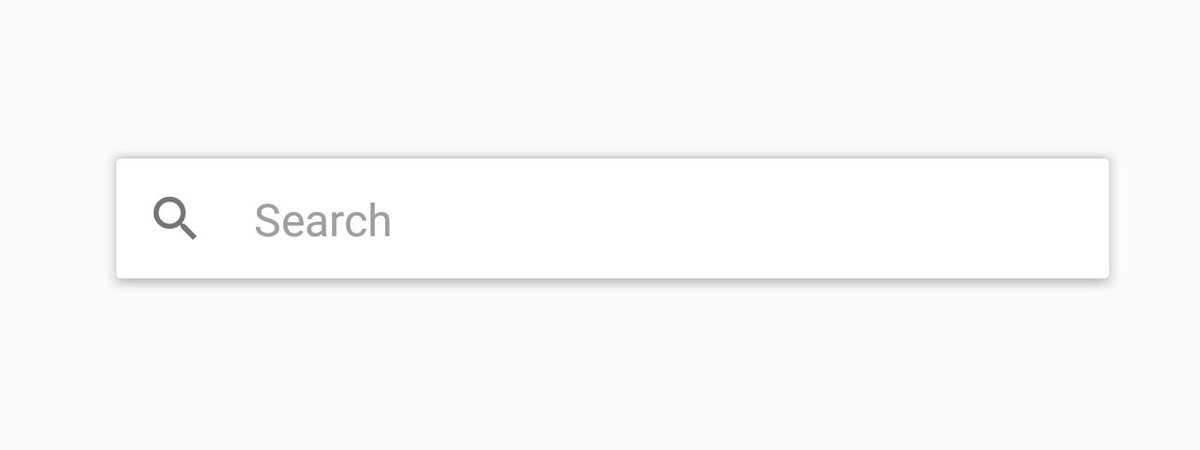 Возможно, они высмеивали ваши вкусы или может быть это родственники, которые потом неодобрительно смотрят на вас после добавленной песни Ленинграда. Есть способ, как скрыть аудиозаписи во Вконтакте от одного или нескольких людей. Для этого нужно сделать следующее:
Возможно, они высмеивали ваши вкусы или может быть это родственники, которые потом неодобрительно смотрят на вас после добавленной песни Ленинграда. Есть способ, как скрыть аудиозаписи во Вконтакте от одного или нескольких людей. Для этого нужно сделать следующее:
- Кликните по личному меню в правом верхнем углу профиля.
- Выберите пункт с настройками, перейдите на вкладку «Приватность».
- Вам вновь понадобится 5-я строчка, где в этот раз нужно выбирать другой пункт.
- Кликните по ссылке и активируйте вариант «Все, кроме…»
- Перед вами появится форма, через которую можно добавить отдельных людей, которым вы не хотите разрешать слушать вашу музыку.
Можно выбрать сразу группу, в которой находятся определенные знакомые, к примеру «Работа» или «Семья». Если же закрыть нужно только от одного человека, то в строчке ниже начните вбивать его имя во Вконтакте. Так добавляйте всех, кто попадет в «черный список» и не будет иметь прав прослушать записи. Далее кликните по кнопке «Сохранить» и закройте вкладку. По этому же пути есть возможность удалить человека и снова открыть ему доступ.
Далее кликните по кнопке «Сохранить» и закройте вкладку. По этому же пути есть возможность удалить человека и снова открыть ему доступ.
Как скрыть свои аудиозаписи в ВК на стене
Иногда люди копируют аудио не в плейлист, а прямо на страницу во Вконтакте. Сервис допускает варианты закрыть их, если появилась такая необходимость. Звуковые дорожки являются записями на стене, поэтому придется скрывать полностью все, что будет опубликовано на ней. Группа с песнями будет видна, если вы не закрыли ее. Делается это следующим образом:
- Откройте меню в правом углу страницы.
- Перейдите в раздел «Настройки» и кликните «Приватность».
- Второй группой ссылок идет раздел с названием «Записи на странице».
- Кликните по ссылке напротив пункта «Кто видит чужие записи…», выставите значение «Только я».
- При появлении от постороннего человека на страничке каких-нибудь музыкальных дорожек, они будут скрываться ото всех. Вы же сможете без проблем их слушать.

Как заблокировать музыку во Вконтакте от друзей через телефон
Чтобы быстро узнавать обо всех изменениях в аккаунте, приходе новых сообщений, люди устанавливают программу на мобильный VK. Это официальное приложение, которое помогает через интернет с телефона попасть в свой профиль. Есть способ, как можно скрыть аудиозаписи во Вконтакте со своего смартфона при наличии подключения к сети. Выполняется это следующим образом:
- Залогиньтесь в аккаунт. Вызовите слешем в левую сторону основное меню.
- Листайте страницу вниз пока не появится слово «Настройки», тапните по нему.
- Перейдите по пункту «Приватность».
- Пятой строчкой будет возможность закрытия аудиодорожек. Нажмите по строке и выберите необходимый вариант. Можно закрыть их ото всех, только от некоторых пользователей или разрешить их просмотр только определенным друзьям.
- Для отключения этой функции следует пройти по этому же пути и на строчке с настройками нажать «Все пользователи.

- Данные манипуляции активируются на весь аккаунт, поэтому сохраняются при входе с компьютера.
Видео: как скрыть музыку во Вконтакте от друзей
Нашли в тексте ошибку? Выделите её, нажмите Ctrl + Enter и мы всё исправим!
С обновлением дизайна сайта социальной сети Вконтакте, некоторые настройки стали для пользователей весьма непривычными. Пропала возможность полного привата страницы, скрытия всех фотографий и многого другого. Поэтому, пользователи, которые раньше полностью приватили страницу, теперь вынуждены разобраться в настройках сети, чтобы вернуть страницу в прежние настройки приватности.
Как скрыть свои аудиозаписи от посторонних в контакте
Вы сможете выбрать аудиторию, от которой скрываете данный блок. Следуйте инструкции:
- найдите миниатюру страницы сверху справа,
- нажмите на неё и в выпадающем меню выберите слово “Настройки”,
- вы окажетесь в главной вкладке настроек своей страницы,
- в меню справа найдите поле “Приватность и кликните по нему,
- теперь вы увидите все настройки приватности, вам нужна фраза “Кто видит список моих аудиозаписей”,
- в появившемся меню выберите аудиторию, которая сможет видеть ваши аудио.

После завершения, проверьте, как видят вашу страницу другие пользователи. Для этого пролистайте в самый низ настроек приватности и найдите фразу “посмотреть, как видят Вашу страницу другие пользователи”. Нажав на данную ссылку, вы сможете посмотреть на страницу со стороны совершенно незнакомого человека, либо ввести имя друга в строке сверху, и смотреть от его лица на свою страницу.
Как скрыть блок аудиозаписей из настроек в контакте
Чтобы не видеть строчку “Аудиозаписи” в списке настроек, сделайте следующее:
- наведите на строку и дождитесь, пока рядом с ней не появится маленький значок шестеренки,
- нажмите на неё,
- в появившемся меню уберите галочку с пункта “Аудиозаписи”.
Теперь блок пропадёт.
Ваши аудио Вконтакте скрыты от посторонних глаз, а блок, по вашему желанию, убран из списка настроек.
«Как открыть аудиозаписи в ВК» – популярный вопрос среди пользователей крупной социальной сети, предлагающий доступ к расширенной библиотеке музыкальных композиций.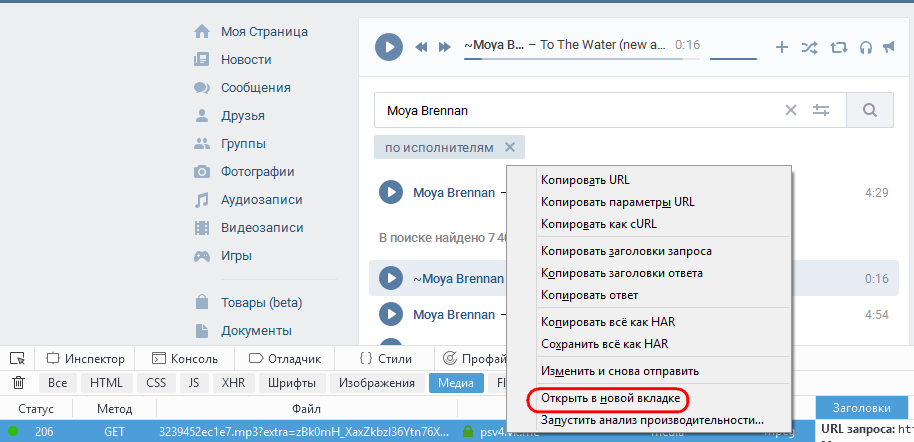
В данном материале мы рассмотрим:
- как открыть доступ к разделу аудиозаписей на компьютере и смартфоне;
- почему некоторые треки невозможно воспроизвести.
Настройки приватности позволяют открыть доступ к вашим аудиозаписям как для всех пользователей социальной сети, так и для определенных категорий. Получить доступ к этой возможности можно следующим образом:
- Кликните на ваш профиль в правом верхнем углу интерфейса.
- В появившемся списке выберите кнопку «Настройки».
- Перейдите в раздел «Приватность».
- Здесь понадобится пункт «Кто видит список моих аудиозаписей». Укажите людей, которым вы хотите предоставить доступ.
- Сохраните изменения и приступайте к дальнейшей работе.
Как открыть доступ к аудиозаписям в ВК с телефона
Рассматривая, как открыть аудио в ВК, аналогичный функционал присутствует и в мобильных версиях.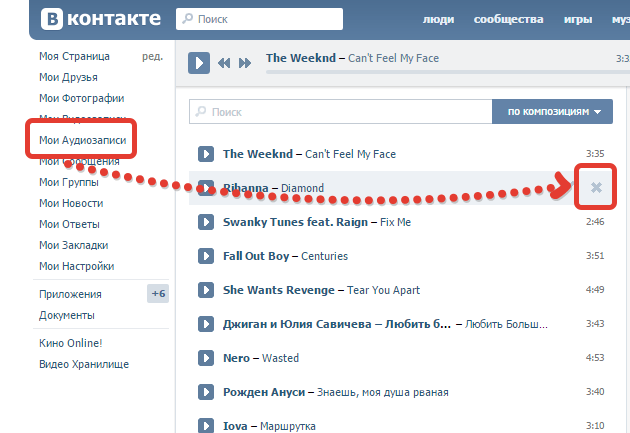 Для этого на iOS:
Для этого на iOS:
- Нажмите на кнопку с «тремя полосками» в нижнем правом углу, после чего вы будете переадресованы на вашу страницу.
- Кликните на кнопку в виде «Шестеренки» в правом верхнем углу.
- В появившемся списке найдите раздел «Приватность».
- Установите необходимые параметры доступа в разделе «Кто видит список моих аудиозаписей».
- Сохраните изменения.
Аналогичные действия выполняются с Android-устройства и с мобильной браузерной версии. Вы можете добавлять как отдельного человека, так и целые группы пользователей, что расширяет возможности приватности.
Почему ВК не открывает аудиозаписи
Если у вас не открываются аудиозаписи, это может быть связано со следующими факторами:
- плохое соединение с интернетом;
- правообладатель ограничил доступ для прослушивания в вашем регионе;
- пользователь ограничил доступ к своей музыке;
- исчерпан ежедневный лимит для прослушивания в фоновом режиме.

Как добавить аудиозапись в вк несколькими простыми способами?
Главная » Интернет и социальные сети
Автор Дмитрий Костин Просмотров 597 Опубликовано Обновлено
Доброго всем времени суток, мои дорогие друзья. Как же все таки хорошо, что вконтакте есть возможность слушать любую (практически) музыку. Нашел что-нибудь интересненькое, добавил в свой плейлист и слушай. Вот только оказывается далеко не все знают, как добавить аудиозапись в вк в свой плейлист. Ну ничего. Мы с вами этот пробел восполним, и я вам покажу как это сделать и с вашего компьютера, и из самого контакта.
Добавляем с контакта
Самый простой способ заполучить себе музычку, я считаю, это взять ее из другого места, но в том же вк. Это очень быстро и удобно.
- Заходите в меню «Аудиозаписи» и в поиске вбивайте нужное название исполнителя или песни.
 По имеющимся буквам он начнет поиск и выдаст вам результаты. Первым выдаются подходящие результаты из вашего плейлиста, если у вас есть что-то похожее, а ниже будет выдаваться список тех аудиозаписей, которые были найдены по всему контакту.
По имеющимся буквам он начнет поиск и выдаст вам результаты. Первым выдаются подходящие результаты из вашего плейлиста, если у вас есть что-то похожее, а ниже будет выдаваться список тех аудиозаписей, которые были найдены по всему контакту. - Спускаемся ниже и ищем именно те записи, которых у нас нет, но которые вы бы хотели у себя видеть, чтобы в любой момент можно было бы послушать. Допустим я нашел то, что мне надо. После этого мне нужно будет навести курсором мышки на время звучания трека, что находится напротив названия.
- Когда вы наведете на время, то оно сменится на дополнительные возможные функции, среди которых будет значок плюса, который как раз и означает добавление аудиозаписи к себе. Смело на него нажимаем. Видите? Плюсик сменился галочкой, а это значит, что запись добавилась к нам. Можете сами в этом убедиться.
Добавление с компьютера
Но бывают такие моменты, когда в поиске нужной записи нет. Это может быть по разным причинам:
- Произошел сбой;
- Этой записи действительно нет;
- Вы хотите загрузить авторское аудио, например собственную песню или вообще лбой лично записанный вами или кем-то знакомый звук.

В этом случае вам нужно будет загрузить аудиозапись прямо с компьютера.
- Зайдите снова в меню «Аудиозаписи» и найдите в правом верхнем сайдбаре пункт «Мои аудиозаписи». Рядом с ним вы увидите плюсик. Вот на него-то нам и нужно нажать.
- Вам высветиться окошко с предупреждением насчет размера файлов (не более 200 мегабайт) и авторских прав. Нажимайте «Выбрать файл» и ищите нужную музыку у себя.
- После этого ждите окончания загрузки файлов и всё. Можете наслаждаться загруженной музыкой).
Добавление на стену
Ну а если вы вдруг хотите поделиться с кем-нибудь хорошей музычкой и добавить ее на стену другу (или хоть себе), то это также легко сделать. Для этого просто нажмите на значок мелодии в том месте, где пишется сообщение. И после этого у вас выдастся список ваших аудиозаписей из которых вы можете выбрать одну или несколько для отправки на стену. Также вы можете воспользоваться поиском.
Вот в принципе и всё, о чем я вам сегодня хотел поведать. Надеюсь, что теперь у вас с этим не возникнет никаких проблем. Ну а вам я рекомендую подписаться на обновления моего блога, чтобы всегда быть в курсе всего происходящего. Ну а мы с вами увидимся в других статьях. Пока-пока!
Надеюсь, что теперь у вас с этим не возникнет никаких проблем. Ну а вам я рекомендую подписаться на обновления моего блога, чтобы всегда быть в курсе всего происходящего. Ну а мы с вами увидимся в других статьях. Пока-пока!
С уважением, Дмитрий Костин
window.yaContextCb.push(()=>{ Ya.Context.AdvManager.render({ renderTo: ‘yandex_rtb_R-A-188774-147’, blockId: ‘R-A-188774-147’ })})»+»ipt>»; cachedBlocksArray[108307] = «window.yaContextCb.push(()=>{ Ya.Context.AdvManager.render({ renderTo: ‘yandex_rtb_R-A-188774-146’, blockId: ‘R-A-188774-146’ })})»+»ipt>»; cachedBlocksArray[185024] = «window.yaContextCb.push(()=>{ Ya.Context.AdvManager.render({ renderTo: ‘yandex_rtb_R-A-188774-169’, blockId: ‘R-A-188774-169’ })})»+»ipt>»; cachedBlocksArray[119236] = «window.yaContextCb.push(()=>{ Ya.Context.AdvManager.render({ renderTo: ‘yandex_rtb_R-A-188774-168’, blockId: ‘R-A-188774-168’ })})»+»ipt>»; cachedBlocksArray[132495] = «window.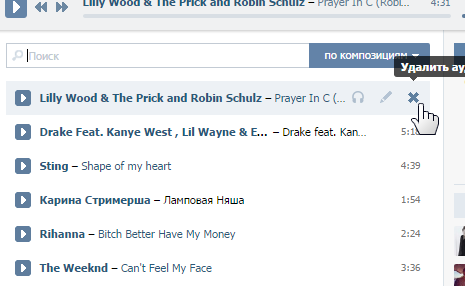 yaContextCb.push(()=>{ Ya.Context.AdvManager.render({ renderTo: ‘yandex_rtb_R-A-188774-164’, blockId: ‘R-A-188774-164’ })})»+»ipt>»;
cachedBlocksArray[119235] = «window.yaContextCb.push(()=>{ Ya.Context.AdvManager.render({ renderTo: ‘yandex_rtb_R-A-188774-159’, blockId: ‘R-A-188774-159’ })})»+»ipt>»;
cachedBlocksArray[108305] = «window.yaContextCb.push(()=>{ Ya.Context.AdvManager.render({ renderTo: ‘yandex_rtb_R-A-188774-163’, blockId: ‘R-A-188774-163’ })})»+»ipt>»;
cachedBlocksArray[108302] = «window.yaContextCb.push(()=>{ Ya.Context.AdvManager.render({ renderTo: ‘yandex_rtb_R-A-188774-161’, blockId: ‘R-A-188774-161’ })})»+»ipt>»;
cachedBlocksArray[108304] = «window.yaContextCb.push(()=>{ Ya.Context.AdvManager.render({ renderTo: ‘yandex_rtb_R-A-188774-150’, blockId: ‘R-A-188774-150’ })})»+»ipt>»;
cachedBlocksArray[108300] = «window.yaContextCb.push(()=>{ Ya.Context.AdvManager.render({ renderTo: ‘yandex_rtb_R-A-188774-148’, blockId: ‘R-A-188774-148’ })})»+»ipt>»;
cachedBlocksArray[108306] = «window.
yaContextCb.push(()=>{ Ya.Context.AdvManager.render({ renderTo: ‘yandex_rtb_R-A-188774-164’, blockId: ‘R-A-188774-164’ })})»+»ipt>»;
cachedBlocksArray[119235] = «window.yaContextCb.push(()=>{ Ya.Context.AdvManager.render({ renderTo: ‘yandex_rtb_R-A-188774-159’, blockId: ‘R-A-188774-159’ })})»+»ipt>»;
cachedBlocksArray[108305] = «window.yaContextCb.push(()=>{ Ya.Context.AdvManager.render({ renderTo: ‘yandex_rtb_R-A-188774-163’, blockId: ‘R-A-188774-163’ })})»+»ipt>»;
cachedBlocksArray[108302] = «window.yaContextCb.push(()=>{ Ya.Context.AdvManager.render({ renderTo: ‘yandex_rtb_R-A-188774-161’, blockId: ‘R-A-188774-161’ })})»+»ipt>»;
cachedBlocksArray[108304] = «window.yaContextCb.push(()=>{ Ya.Context.AdvManager.render({ renderTo: ‘yandex_rtb_R-A-188774-150’, blockId: ‘R-A-188774-150’ })})»+»ipt>»;
cachedBlocksArray[108300] = «window.yaContextCb.push(()=>{ Ya.Context.AdvManager.render({ renderTo: ‘yandex_rtb_R-A-188774-148’, blockId: ‘R-A-188774-148’ })})»+»ipt>»;
cachedBlocksArray[108306] = «window.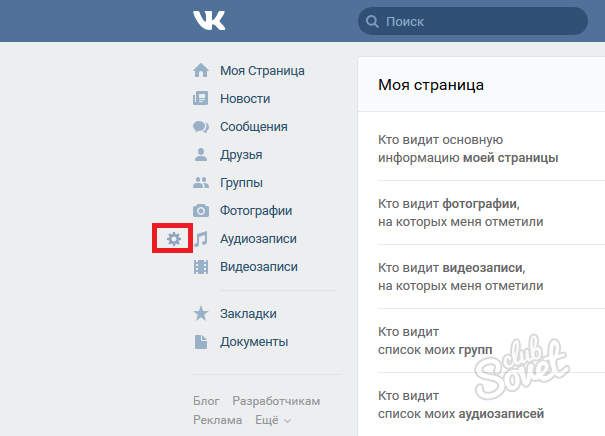 yaContextCb.push(()=>{ Ya.Context.AdvManager.render({ renderTo: ‘yandex_rtb_R-A-188774-145’, blockId: ‘R-A-188774-145’ })})»+»ipt>»;
cachedBlocksArray[108299] = «»;
cachedBlocksArray[108309] = «window.yaContextCb.push(()=>{ Ya.Context.AdvManager.render({ renderTo: ‘yandex_rtb_R-A-188774-113’, blockId: ‘R-A-188774-113’ })})»+»ipt>»;
cachedBlocksArray[108303] = «window.yaContextCb.push(()=>{ Ya.Context.AdvManager.render({ renderTo: ‘yandex_rtb_R-A-188774-138’, blockId: ‘R-A-188774-138’ })})»+»ipt>»;
cachedBlocksArray[108301] = «window.yaContextCb.push(()=>{ Ya.Context.AdvManager.render({ renderTo: ‘yandex_rtb_R-A-188774-92’, blockId: ‘R-A-188774-92’ })})»+»ipt>»;
yaContextCb.push(()=>{ Ya.Context.AdvManager.render({ renderTo: ‘yandex_rtb_R-A-188774-145’, blockId: ‘R-A-188774-145’ })})»+»ipt>»;
cachedBlocksArray[108299] = «»;
cachedBlocksArray[108309] = «window.yaContextCb.push(()=>{ Ya.Context.AdvManager.render({ renderTo: ‘yandex_rtb_R-A-188774-113’, blockId: ‘R-A-188774-113’ })})»+»ipt>»;
cachedBlocksArray[108303] = «window.yaContextCb.push(()=>{ Ya.Context.AdvManager.render({ renderTo: ‘yandex_rtb_R-A-188774-138’, blockId: ‘R-A-188774-138’ })})»+»ipt>»;
cachedBlocksArray[108301] = «window.yaContextCb.push(()=>{ Ya.Context.AdvManager.render({ renderTo: ‘yandex_rtb_R-A-188774-92’, blockId: ‘R-A-188774-92’ })})»+»ipt>»;Оцените автора
Balanced Audio Technology VK-6200 Многоканальный усилитель мощности Page 2
Но BAT не был универсальным пони. Он также был наделен отличным разрешением и глубиной. Одновременно издаваемые стаккато-атаки разных инструментов доносились на мой слух еще различимо, без ощущения смазывания. Многослойные гитарные партии из Lovin’ Spoonful’s Hums of the Lovin’ Spoonful (LP, Kama Sutra KLP-8054), разделенные не обычным разбросом левого и правого каналов, а лишь разной глубиной звуковой сцены, проступали четко и индивидуально различимо. . «Summer in the City» сочетает в себе шум уличного движения и грохот отбойных молотков во время музыкальных интермедий, но нехватка места вокруг этих городских звуков ясно указывает на их происхождение из стандартных библиотек звуковых эффектов. Сравните это с гитарой и ее студийной реверберацией — обе невероятно точные, интимные и успешно переданные.
Многослойные гитарные партии из Lovin’ Spoonful’s Hums of the Lovin’ Spoonful (LP, Kama Sutra KLP-8054), разделенные не обычным разбросом левого и правого каналов, а лишь разной глубиной звуковой сцены, проступали четко и индивидуально различимо. . «Summer in the City» сочетает в себе шум уличного движения и грохот отбойных молотков во время музыкальных интермедий, но нехватка места вокруг этих городских звуков ясно указывает на их происхождение из стандартных библиотек звуковых эффектов. Сравните это с гитарой и ее студийной реверберацией — обе невероятно точные, интимные и успешно переданные.
Способность BAT «сбрасывать на ноль» между нотами могла быть причиной как впечатления разрешения, так и его вышеупомянутых динамических способностей. Ни одна комната не выглядит ярче, чем та, что мгновение назад была погружена во тьму. Похоже, что VK-6200 работает по тому же принципу, будь то исходный LP, CD или DVD саундтрек. Музыка возникла из темной, бархатистой бездны, где отсутствие звука было черным, а единственным цветом были сами ноты.
VK-6200 также легко воспроизводил потрясающие басы, которые наверняка понравятся поклонникам «Lonely Road» из «Driving Rain», первого релиза оригинального материала Пола Маккартни за четыре года (CD, Capitol CDP 5 35510 2). Запуск MartinLogan Prodigys через 2-канальный стереофонический режим моего процессора объемного звучания Krell Home Theater Standard означал, что BAT получил тренировку. Но еще более важным, чем способность воспроизводить устойчивые удары, является то, что VK-6200 воспроизводит действительно мелодичные басы на более сбалансированных записях.
Одним из таких примеров является другая жемчужина из «Эфирной страны» Майкла Кролла, «Эти крылья», в которой акустическая стальная струна Кролла сочетается с сонорной виолончелью Джени Скарпантони. Гибсон Кролла 1933 года — это глубоко резонирующая пещера гитары; его открытые басовые струны звучат богато и мощно, но всегда звучат реалистично. Виолончель Скарпантони никогда не достигает уровня низкого рычания, которое могло бы быть возможно при более близком расположении микрофонов, но, тем не менее, сопоставление инструментов работает хорошо. Тем не менее, она проводит смычком по струнам с тонкостью, которую легко выявляет деликатно детализированная BAT.
Тем не менее, она проводит смычком по струнам с тонкостью, которую легко выявляет деликатно детализированная BAT.
«Эти крылья» также продемонстрировали моноблочную природу BAT. Ощущение разделения между гитарой и виолончелью, явно предназначенной для разных каналов в миксе, резко контрастировало с твердо сосредоточенным вокалом. Центральное изображение было настолько непохожим на фантомное, что меня можно простить за то, что я подумал, что центральный канал включен. Чем лучше была запись, т. е. чем меньше ее обрабатывали, сжимали или каким-либо образом манипулировали, тем более впечатляющим в этом отношении был BAT. Это определенно усилитель для людей, которые любят свои 2-канальные записи и уделяют музыке такое же большое внимание, как и фильмам. VK-6200 был просто выдающимся во всем, что касается двухканальности.
Когда двое просто не будут делать
Загруженный 2-DVD выпуск Шрека предлагает саундтреки Dolby Digital и DTS. Традиционалисты — и под ними я подразумеваю поклонников Warner Bros. Золотая эра — знайте, что ваши лучшие мультфильмы основаны на полной палитре оркестровых инструментов и кухонной утвари для создания саундтреков, которые работают тонкими, но эффективными способами. Что может быть лучше, чем акцентировать удар принцессы Фионы через аккордеон, чем с помощью . . . аккордеон? Каким бы густым ни был саундтрек к «Шреку», BAT воспроизводит приглушенные тона аккордеона в момент бедствия. Завершающую часть фильма «Я верующий» могут петь тысячи исполнителей, но VK-6200 сладко распространяют свои голоса по музыкальной сцене. Хотя я не пытался сосчитать певцов, когда я зациклился только на одном из множества мультяшных персонажей, BAT и мой разум объединились, чтобы обеспечить единственный голос, который хорошо подходил. Это не маленькая хитрость.
Золотая эра — знайте, что ваши лучшие мультфильмы основаны на полной палитре оркестровых инструментов и кухонной утвари для создания саундтреков, которые работают тонкими, но эффективными способами. Что может быть лучше, чем акцентировать удар принцессы Фионы через аккордеон, чем с помощью . . . аккордеон? Каким бы густым ни был саундтрек к «Шреку», BAT воспроизводит приглушенные тона аккордеона в момент бедствия. Завершающую часть фильма «Я верующий» могут петь тысячи исполнителей, но VK-6200 сладко распространяют свои голоса по музыкальной сцене. Хотя я не пытался сосчитать певцов, когда я зациклился только на одном из множества мультяшных персонажей, BAT и мой разум объединились, чтобы обеспечить единственный голос, который хорошо подходил. Это не маленькая хитрость.
Фильм, который мне понравился больше, когда я получил его дома, чем когда я смотрел его в кинотеатре, это Люди Икс. В главе 8, когда Логан резко просыпается на операционном столе как раз перед тем, как ему вот-вот сделают укол, я чуть не подпрыгнул со своего места.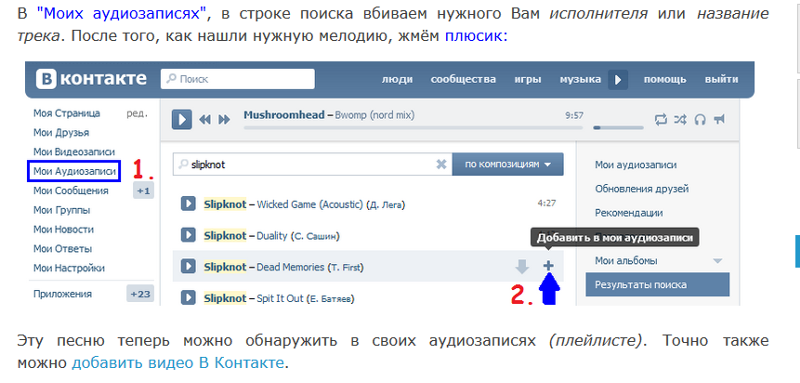 Отчетливо слышен звук хрустящего стекла — ловкий трюк, учитывая, что показанный шприц пластиковый. Однако необузданная динамика VK-6200 произвела желаемый эффект. Патрик Стюарт играет Ксавьера, главу школы для одаренных мутантов, чьим особым даром, похоже, является способность генерировать 5.1-канальный саундтрек в сознании людей без использования оборудования для домашнего кинотеатра. Разделение каналов было превосходным, что неудивительно, учитывая моноблочную природу VK-6200. Что касается Ксавьера, насколько я понимаю, он работает над своей сертификацией THX.
Отчетливо слышен звук хрустящего стекла — ловкий трюк, учитывая, что показанный шприц пластиковый. Однако необузданная динамика VK-6200 произвела желаемый эффект. Патрик Стюарт играет Ксавьера, главу школы для одаренных мутантов, чьим особым даром, похоже, является способность генерировать 5.1-канальный саундтрек в сознании людей без использования оборудования для домашнего кинотеатра. Разделение каналов было превосходным, что неудивительно, учитывая моноблочную природу VK-6200. Что касается Ксавьера, насколько я понимаю, он работает над своей сертификацией THX.
ВК не показывает аудиозаписи. Как скрыть аудиозаписи ВК. Проблемы с браузером или флеш плеером
Услуга аудио статуса, которую предлагает пользователь «Контакт», как правило, работает стабильно, и если вы все правильно указали в настройках, то музыка должна отображаться на вашей странице. Сбои статуса могут происходить из-за браузера или плохого интернета. Как вариант, первые шаги — обновить страницу, перезапустить интернет. Если это не поможет, то можно перезагрузить сам компьютер.
Если это не поможет, то можно перезагрузить сам компьютер.
Как настроить отображение музыки?
Чем это полезно?
Очень удобно транслировать музыку, чтобы каждый из ваших друзей мог узнать, что вы сейчас слушаете. Более того, если гость вашей страницы кликнет на песню (которая в статусе), то он сможет и ее послушать. Это значительно упрощает процесс, посетителю не нужно будет искать песню в поиске, достаточно короткого нажатия. Кроме того, гостевая страница может затем добавить запись к себе. Если вы передумали делиться записями с друзьями, вы можете аналогичным образом зайти в статус и снять галочку с трансляции. После этого просто обновите страницу.
Бывают ситуации, когда ВКонтакте (ВК) вдруг не воспроизводится музыка? Иногда это может быть проблема с конкретным треком, например, тот, кто его залил, удалил материал или запретил доступ, тогда может оказаться, что какая-то музыка играет в вашем плейлисте Вконтакте, а какая-то не включена. А что если весь плейлист, вся музыка не работает?
Попробуем разобраться, почему могут быть проблемы с воспроизведением музыки в такой популярной сети, как Вконтакте.
Почему не включается музыка в ВК? Если проблема на сайте Вконтакте?
Тогда у многих пользователей Вконтакте перестанет работать музыка, у вас, друга, соседа. Если вы на работе, то можете спросить у коллег, все ли у них работает. Также в интернете можно найти свежие жалобы от других пользователей, которые будут массово писать о том, что не включается музыка.
Музыка ВКонтакте не работает. Если проблемы на вашей стороне, что делать и как проверить?
1. Перебои с провайдером
Например, вдруг провайдер подтормозил, поэтому из-за этого не все треки могут воспроизводиться, так как они не успеют загрузиться в буфер обмена. В этом случае помогает «кеширование», включите трек и остановитесь и дождитесь его загрузки. Такая же ситуация будет и с просмотром любого видео. Для того, чтобы менее комфортно пользоваться благами интернета — смотреть видео и слушать музыку, скорость соединения должна быть не менее 200 Кбит/с. В противном случае вам придется ждать, пока провайдер исправит свои проблемы.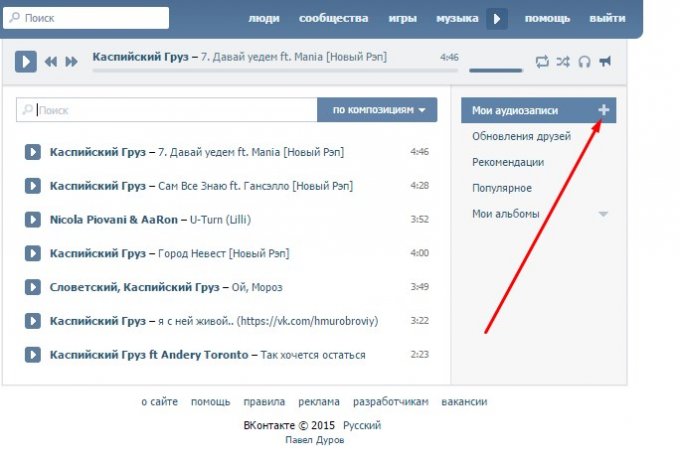
2. Недостаточно места на вашем компьютере.
Решается тоже довольно просто, нужно освободить 1-2 Гб памяти и проблема с проигрыванием музыки в ВК решена!
3. Проблемы с браузером или флеш плеером.
Если проблема в конкретном браузере, то нужно просто зайти на страницу с музыкой из другого браузера. Если в новом браузере все воспроизводится, то предыдущий браузер работает некорректно. Обычно это происходит, если ваш браузер устарел или давно не обновлялся.
Решение: обновите браузер до последней версии и все.
Иногда в браузере устанавливаются плагины, которые могут мешать корректному воспроизведению музыки, например, при наличии плагина, блокирующего рекламу. Например, в Mozilla Firefox является плагином Flashblock, Adblock или какого-то другого. Если такие плагины установлены, их можно просто отключить и тогда музыка в ВК снова заиграет.
В Mozilla Firefox зайдите в «меню» и найдите «дополнения».
В разделе «Дополнения» заходим в раздел «Расширения» и отключаем плагин, который может блокировать рекламу, в нашем случае это Adblock Plus.
Если перестал работать флеш плеер Adobe Flash Player — тоже самое — заходим на сайт и скачиваем последнее обновление.
После переустановки или обновления Adobe Flash Player необходимо перезапустить браузер.
Также необходимо проверить, включен ли этот плагин. Да, иногда Adobe Flash Player может быть отключен.
4. Антивирус.
Если причина в нем, то при отключении антивируса на время музыка ВКонтакте должна снова работать. Возможна такая ситуация, если в какой-то момент антивирусные программы включили сайт ВКонтакте в свой непубличный «черный список» и это мешает корректной работе сайта, соответственно и музыка через ВК не включается.
Решение: нужно добавить сайт в разрешенные в настройках антивируса. Если это не поможет, то вам также потребуется обновить антивирус до последней версии.
5. Самая сложная причина – некорректная работа операционной системы компьютера.
Сложно, так как требует очень глобальных действий — это переустановка операционной системы. Дело в том, что иногда, когда мы используем неизвестные программы, или судорожно ставим все подряд, или какая-то программа была установлена с ошибками, это может привести к тому, что некоторые системы операционной системы перестают работать корректно. Если это так, то у вас возникнут другие проблемы с компьютером, например, какие-либо файлы или программы перестанут читаться/открываться. Решением в этом случае является полная переустановка операционной системы, для этого нужно заранее позаботиться о сохранности важных файлов и информации.
Дело в том, что иногда, когда мы используем неизвестные программы, или судорожно ставим все подряд, или какая-то программа была установлена с ошибками, это может привести к тому, что некоторые системы операционной системы перестают работать корректно. Если это так, то у вас возникнут другие проблемы с компьютером, например, какие-либо файлы или программы перестанут читаться/открываться. Решением в этом случае является полная переустановка операционной системы, для этого нужно заранее позаботиться о сохранности важных файлов и информации.
Сегодня мы разобрали самые распространенные причины, почему не работает музыка ВКонтакте. Вероятно, есть и более экзотические причины таких проблем, но это тема для будущей статьи.
Пользователи социальной сети ВК делятся новостями, видео, музыкой и фотографиями со своими друзьями. Однако на странице могут быть посторонние люди, которые хотели бы скрыть какую-то информацию. Изменение приватности позволяет сделать профиль частично или полностью закрытым. Ниже приведены способы ограничения доступа к звуковым дорожкам.
Ниже приведены способы ограничения доступа к звуковым дорожкам.
Как скрыть аудиозаписи ВК
У каждого пользователя ВК есть возможность установить ограничения на право прослушивания аудиозаписей или просмотра фотографий. Для этого не обязательно делать свой профиль полностью закрытым, управление приватностью аккаунта очень гибкое, например, один друг увидит определенный список записей, а другой человек увидит совсем другой. Сайт предлагает несколько вариантов, как скрыть аудиозаписи в Вконтакте:
- полный просмотрщик данных — друзья их не увидят;
- создание списка людей, которые могут открывать песни;
- можно отключить отображение треков, которые копируются на стену другими людьми;
- настройка приватности, через приложение ВК на мобильном.
Как закрыть аудиозаписи в ВК от всех пользователей
Если вы не хотите позволять никому слушать и просматривать аудиодорожки из плейлиста, вы можете сделать этот раздел полностью закрытым. Их сможет прослушать только владелец страницы. Данная манипуляция осуществляется прямо из аккаунта, поэтому предварительно необходимо авторизоваться. Далее вам понадобится следующее:
Их сможет прослушать только владелец страницы. Данная манипуляция осуществляется прямо из аккаунта, поэтому предварительно необходимо авторизоваться. Далее вам понадобится следующее:
- Нажмите на иконку с именем и фотографией, которые находятся справа вверху профиля во Вконтакте.
- Нажмите на кнопку, появится меню, где нужно нажать «Настройки».
- Появится новая страница. Чтобы закрыть звуковые дорожки, нажмите на «Конфиденциальность», этот пункт находится в правом боковом меню.
- Пятая строка будет управлять функциями отображения аудио из списка.
- Чтобы полностью закрыть их от всех участников сети, нужно нажать на ссылку рядом со значком замка, активировать опцию «Только я».
Как скрыть музыку в ВК от конкретных пользователей
Иногда не хочется, чтобы разрешали слушать аудио только конкретным людям из списка друзей. Возможно, они подшучивали над вашими вкусами, а может быть, это родственники, которые потом неодобрительно смотрят на вас после добавленной песни Ленинграда. Есть способ скрыть аудиозаписи Вконтакте от одного или нескольких человек. Для этого выполните следующие действия:
Есть способ скрыть аудиозаписи Вконтакте от одного или нескольких человек. Для этого выполните следующие действия:
- Нажмите на личное меню в правом верхнем углу профиля.
- Выбрать пункт с настройками, перейти на вкладку «Приватность».
- Вам снова понадобится 5-я строка, где на этот раз нужно выбрать другой пункт.
- Нажмите на ссылку и активируйте опцию «Все, кроме…»
- Вы увидите форму, через которую вы можете добавить лиц, которым вы не хотите разрешать прослушивание вашей музыки.
Можно сразу выбрать группу, в которой есть определенные друзья, например, «Работа» или «Семья». Если вам нужно закрыть только от одного человека, то в строчке ниже начните набирать его имя во Вконтакте. Так что добавляйте всех, кто попадет в «черный список» и не будет иметь прав на прослушивание записей. Далее нажмите на кнопку «Сохранить» и закройте вкладку. По этому же пути возможно удалить человека и заново открыть к нему доступ.
Как скрыть свои аудиозаписи в ВК на стене
Иногда люди копируют аудио не в плейлист, а сразу на страницу Вконтакте. Сервис допускает варианты их закрытия, если есть такая необходимость. Аудиодорожки — это записи на стене, поэтому приходится полностью скрывать все, что будет на ней публиковаться. Группа с песнями будет видна, если вы ее не закрыли. Делается это так:
Сервис допускает варианты их закрытия, если есть такая необходимость. Аудиодорожки — это записи на стене, поэтому приходится полностью скрывать все, что будет на ней публиковаться. Группа с песнями будет видна, если вы ее не закрыли. Делается это так:
- Откройте меню в правом углу страницы.
- Перейдите в раздел «Настройки» и нажмите «Конфиденциальность».
- Вторая группа ссылок — это раздел «Записи на странице».
- Нажмите на ссылку рядом с пунктом «Кто видит записи других…», установите значение «Только я».
- Если какие-либо музыкальные треки появятся на странице от незнакомого человека, они будут скрыты ото всех. Их можно слушать без проблем.
Как заблокировать музыку Вконтакте от друзей через телефон
Для того, чтобы быстро узнавать обо всех изменениях в аккаунте, приходе новых сообщений, люди устанавливают программу ВК на мобильный. Это официальное приложение, которое помогает попасть в свой профиль через интернет с телефона.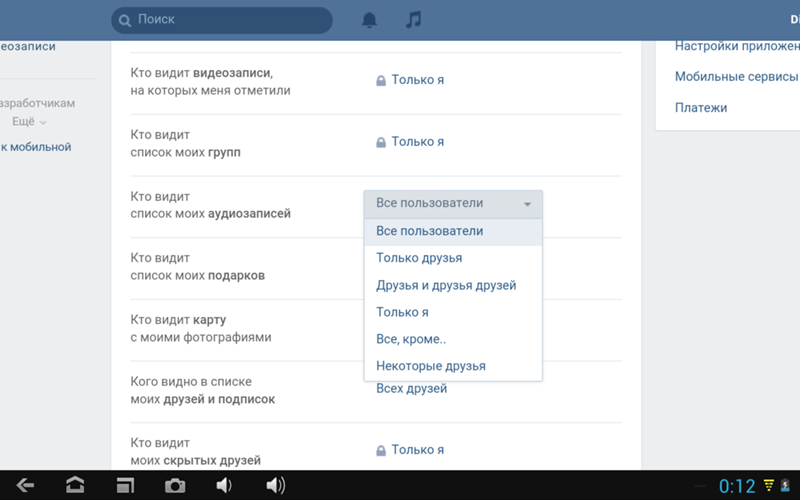


 .., определенный список друзей.
.., определенный список друзей. Этот способ — не просто бесполезный, но и опасный — от санкций в ваш адрес от администрации «ВКонтакте» до кражи хитрыми создателями подозрительного софта ваших личных данных.
Этот способ — не просто бесполезный, но и опасный — от санкций в ваш адрес от администрации «ВКонтакте» до кражи хитрыми создателями подозрительного софта ваших личных данных.


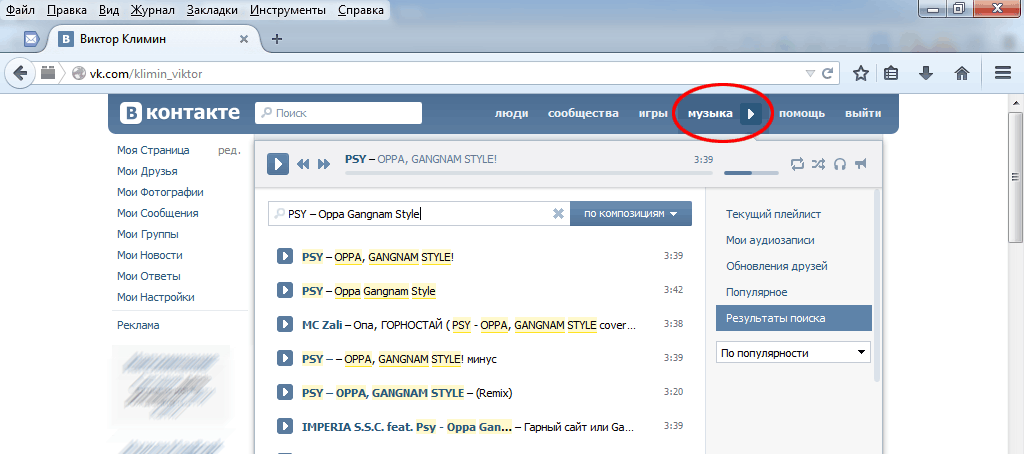
 По имеющимся буквам он начнет поиск и выдаст вам результаты. Первым выдаются подходящие результаты из вашего плейлиста, если у вас есть что-то похожее, а ниже будет выдаваться список тех аудиозаписей, которые были найдены по всему контакту.
По имеющимся буквам он начнет поиск и выдаст вам результаты. Первым выдаются подходящие результаты из вашего плейлиста, если у вас есть что-то похожее, а ниже будет выдаваться список тех аудиозаписей, которые были найдены по всему контакту.